こちらではおすすめブラウザVivaldiのショートカットキーのチートシートのご紹介です、Vivaldiではショートカットキーの一覧や、一覧からショートカットキーを検索する機能があります、そんなチートシートの使用方法をご紹介します、ショートカットキーとは特定の機能をキーボードのキー入力で行うことの出来る機能です、例えばブラウザを開いている状態でctrl + Fキーを同時に押すとページ内の検索が行えます、ctrl + Aキーを同時押しで全て選択を行うことが出来ます、ショートカットキーの他にもホットキーとも呼ばれている機能です、今回ご紹介するショートカットキーのチートシートは、そんなショートカットキーが一覧で確認出来て、その中から検索も行える機能になります。
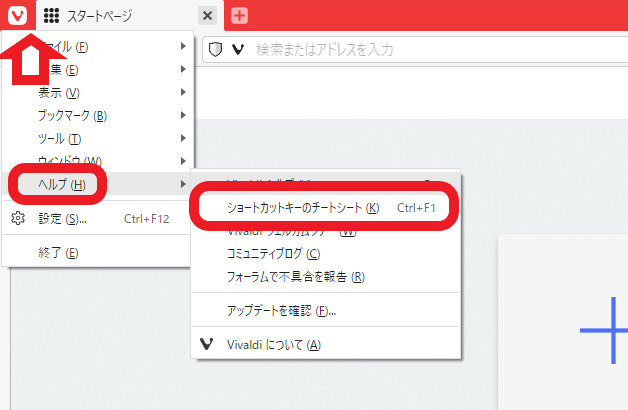
まずはVivaldiを開き左上のVマークからメニューを開きます、次にヘルプの項目からショートカットキーのチートシートを選択して下さい、上部にメニューバーを表示している方はメニューバーのヘルプから開きます、またショートカットキーのチートシートを開くショートカットキーも御座います、キーボードのctrl + F1キーで開きます。
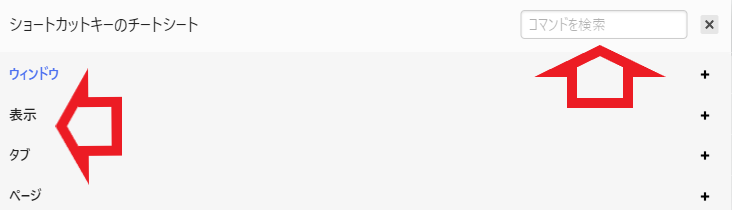
こちらのショートカットキーのチートシートのウインドウが開きます、ウィンドウ、表示、タブ、ページとカテゴリ毎に別れています、それぞれの項目をクリックすると各項目のショートカットキー一覧が表示されます、右上にある検索ボックスで各ショートカットキーの検索を行えます、例えば「履歴」で検索すると履歴に関連したコマンドを探すことが出来ます、「履歴 ctrl + Hキー」や「履歴パネル ctrl + shift + Hキー」などがヒットします。
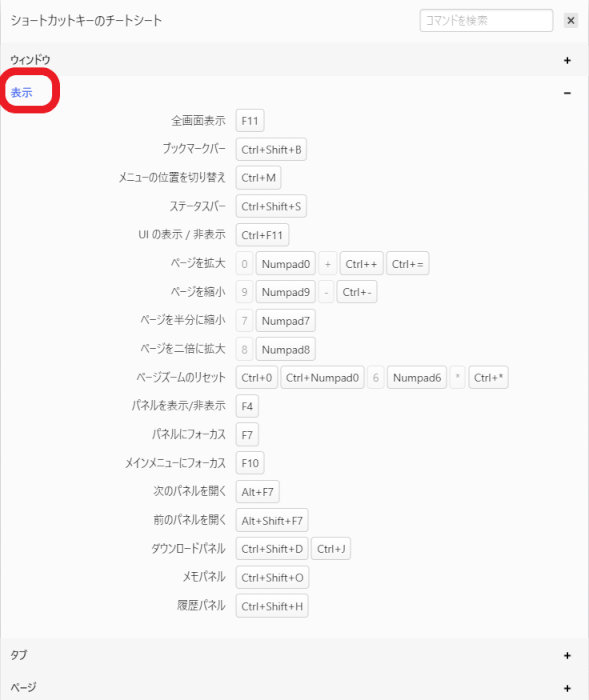
こちらが実際に表示の項目を開いた状態です、全画面表示にするにはF11キー、ブックマークバーを開くにはctrl + shift + Bキーと確認が行えるわけです、ただしこちらに表示されるのは当然ですがショートカットキーが登録されているもの限定になります、後でご紹介しますが機能にショートカットキーを登録する事で、こちらに表示されるショートカットキーも増やすことが出来ます。
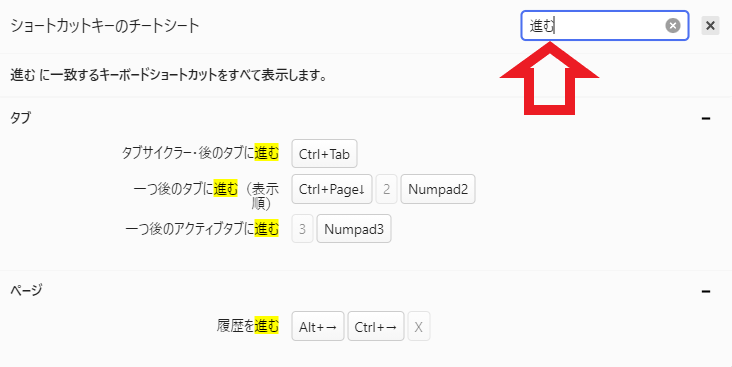
上の画像がショートカットキーの検索結果画面です、進むで検索した結果タブとページの項目から、進むに関連のあるショートカットキーの結果が表示されています、例えばパネルの表示非表示を切り替えたいけどチートシートのどの項目を見れば良いのか分からない、そんな場合には検索ボックスでパネルで検索を行うと簡単に見つけることが出来ます。
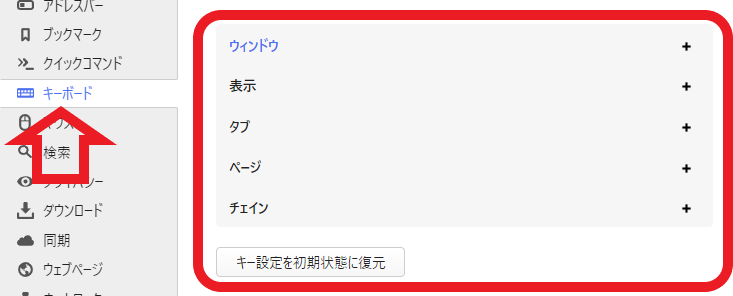
Vivaldiではショートカットキーの設定や変更を行うことが出来ます、左上のVマークから設定を開くか、メニューバーを表示している場合にはツール→設定から開いて下さい、もしくはキーボードのctrl + F12キーでも開けます、設定ウィンドウが開いたら左のメニューからキーボードを選択します、右側に表示されているのがショートカットキーの各項目になります、チートシート同様各項目をクリックすると開けます。
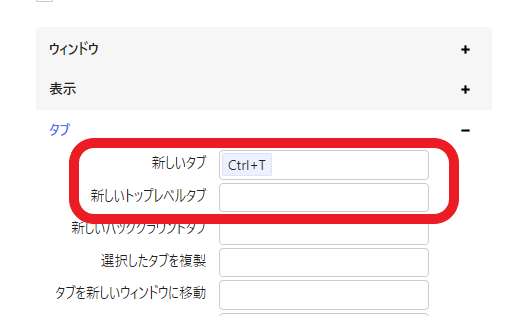
こちらがタブの項目を開いた状態です、赤枠で囲った部分を御覧ください、新しいタブの機能にはctrl + Tキーが登録されていますが、下の新しいトップレベルタブの機能は空白になっています、これは新しいトップレベルタブの機能にはショートカットキーが設定されていない状態になります、ショートカットキーが設定されていないと、当然チートシートにもショートカットキーは表示されません。
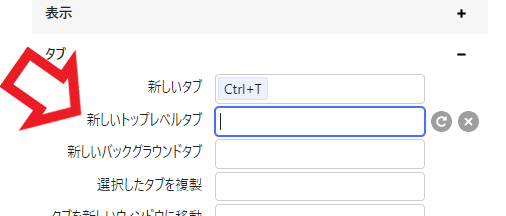
ショートカットキーの登録を行うには対象の機能の右側のボックスをクリックします、上の画像の様にカーソルが表示されたら入力準備完了です、設定したいショートカットキーを入力すれば登録出来ます、更にボックスの右側に表示されている円状の矢印と✖ぼたんですが、✖ボタンでショートカットキーの削除、円状の矢印で既定のショートカットキーの復元を行えます。



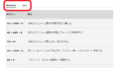
コメント